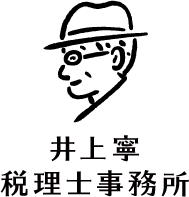ファイルボックスに取り込んだ領収書・レシート類などの記帳方法について ~ クラウド会計freee[99]

「創業者のクラウド会計」の記事です。
クラウド会計を活用し、会計データを整理し、効率的に記帳をすることをおすすめしています。
今回は
ファイルボックスに取り込んだ領収書・レシート類などの記帳方法について
を紹介します。
現金で支払ったレシートなどを取り込む機能(ファイルボックス)を利用して、記帳する方法です。
レシートなどの領収書などを紐付け入力することにより、仕訳を登録します。
取り込んだレシートの登録は次のように行います
①「取引」→「ファイルボックス」→「未登録」タブを選択します
ファイルボックスにアップロードされたレシートは次のようになっています。
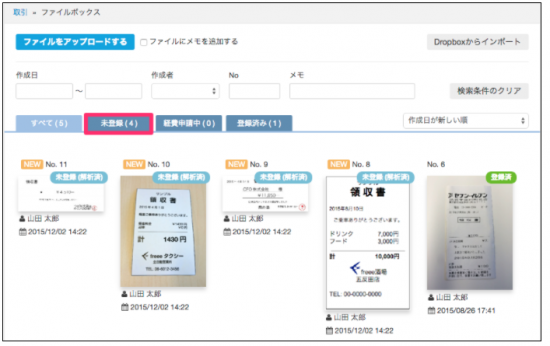
②「未登録」タブの画面では、取引が登録されていない書類だけを一覧を表示しています。一覧画面から連続して取引を登録します。
「未登録(解析済)」と表示されているレシートは、freeeが書類の内容を自動で読み取って入力しています。勘定科目などが正しくないときは、修正して登録します。
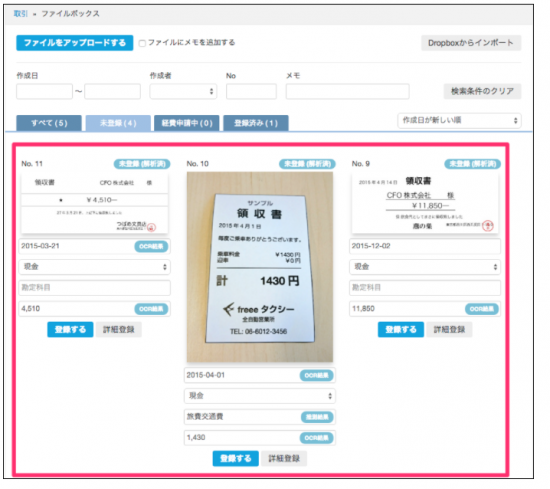
③レシートごとに、発生日・決済口座(現金)・勘定科目・金額を入力して「登録する」を選択します。
なお、自動で読み取ったものが正しければ、「登録する」だけで終了します。
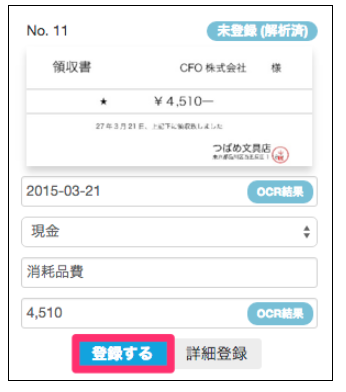
④「摘要」欄に取引の詳細を追加したい場合は次のように行います。
■上の図の「登録する」の右側の「詳細登録」ボタンを選択します。
■次のように、画像の詳細画面に取引の登録フォームが表示されます。入力したい情報を入力して「登録する」を選択します。
つまり、決済状況・取引先・品目・部門・メモタグ・備考などの情報の入力が必要なときは、次の画面から詳細情報を入力します。
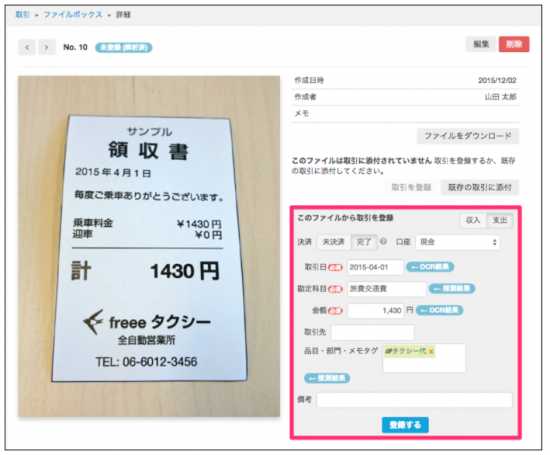
⑤取引を登録後、書類の詳細画面に登録済の取引の内容が表示されます。
「取引の確認・編集」ボタンから、取引の詳細を確認または編集します。
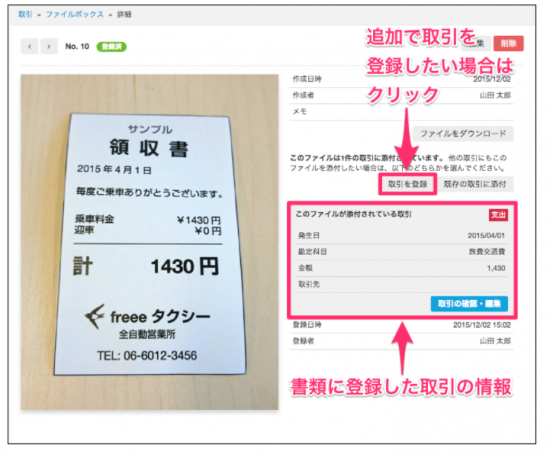
登録済みの「取引」などに取り込んだ書類を添付するときは次のように行います
取引登録後などに、取引のエビデンスが出てきた場合にレシート類などを取引に紐つけます。
①取引または口座振替・振替伝票の一覧を開き、書類を添付したい取引を選択します。

②次のように「ファイルを添付」ボタンを選択します。
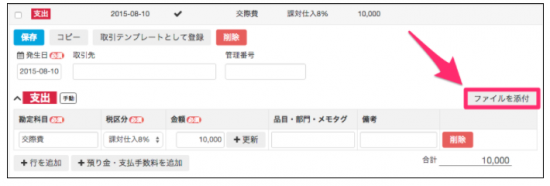
③ファイルボックスにアップロードした書類の一覧が出てきます。その中から、紐付けしたいレシートを探して、「添付」ボタンを選択します。
これで取引とレシートが紐つくことになります。
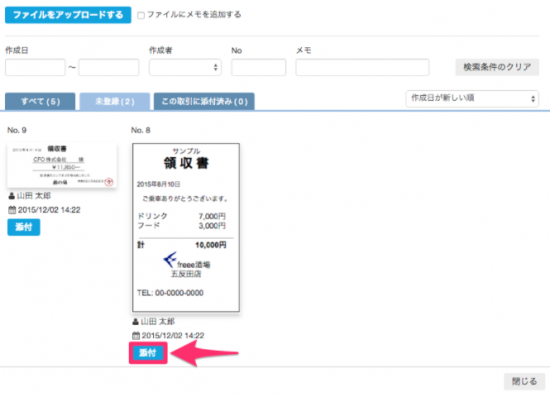
(出所:freeeヘルプセンターマニュアル)
関連記事
・ 領収書などの紙のデータをファイルボックスに取り込み、取引登録できます
・ 領収書をファイルボックスに取り込んだ後、原本の保管はどうしますか?
・ レシートをファイルボックスに取り込んだあと、取引登録をします
変化を探し、変化に対応し、変化を機会として利用する(ピーター F.ドラッカー)
Every day is a new day!
秋の1日を元気にお過ごしください。
創業者には事業を着実に成長させるために、会計データを計器盤として利用することをおすすめしています。次のようなサービスを提供しています。
▶ 創業起業サポート
初めて開業する方に、必要な準備や基礎知識を税理士からお伝えしています。
「開業のための基礎知識」ブログ記事は
https://www.y-itax.com/category/sogyo/
ブログは曜日により、次のようにテーマを決めて書いています。
・月曜日は「開業の基礎知識~創業者のクラウド会計」
・火曜日は「介護事業」
・水曜日は「消費税」
・木曜日は「知っておきたい法人節税策の基礎知識」
・金曜日は「贈与や相続・譲渡など資産税」
・土曜日は「開業の基礎知識~創業者のクラウド会計」
・日曜日は、テーマを決めずに書いています。
免責
ブログ記事の内容は、投稿時点での税法その他の法令に基づき記載しています。本記事に基づく情報により実務を行う場合には、専門家に相談の上行ってください。
クラウド会計freee【パート2】
52 クレジットカードを利用した場合の記帳 その2 「支払った内容を登録します」
53 クレジットカードを利用した場合の記帳 その3「銀行口座の引き落としを登録」
58 個人事業主の場合、売上が源泉徴収の対象となる報酬などの取引登録のしかた
59 キャッシングやカードローンを利用した場合の登録のしかた
60 個人事業主などに源泉徴収の対象となる講師料などを支払ったときの登録のしかた
61 個人事業主などに源泉徴収の対象となる講師料などを支払ったときの登録(出金時のみ登録している場合)
62 銀行から受取利息の入金があったときの登録(記帳)について
65 「売上戻り高」・「仕入戻し高」を使用する場合の記帳方法
68 「前受金の記帳について」商品の注文時に内金を受け取ったときの処理
70 消費税申告義務が発生した場合、納付する消費税の課税方法を選択します
71 消費税の税区分の種類(課税・非課税・対象外)とその選択について
73 正しい消費税区分が選択できているかどうかは「消費税区分別表」を確認します
74 消費税区分を確認するための「消費税区分別表」の利用方法
76 消費税の確定申告および納付の登録・処理を行います。決算整理を含みます。
77 預金残高のズレを確認する「タイムライン」という機能は大変便利です
78 記帳内容をチェックする「記帳レビュー」機能の活用について
79 認定アドバイザーのみが活用できる「自動帳簿チェック」機能について
81 間違った登録を修正します。総勘定元帳の修正方法のポイント
82 登録済の取引の中から特定の取引を修正したい場合は、条件で絞り込みます
83 銀行口座の残高の不一致を修正します。おもな不一致の原因は7つです
84 「消費税区分別表」と「消費税集計表」の取扱いと活用のしかた
86 freeeの振替伝票作成上の追加機能:「振替伝票の途中に入力行の挿入 / 空行を保持」「金額欄が0の空行を保持」します
87 減価償却費を計算させるため固定資産を固定資産台帳に登録します
88 自宅兼事務所の家賃などがある場合、個人事業者は家事按分を登録します
89 決算書を作成する前に、日常に使っている勘定科目が決算書上でどのように表示されるかを確認します。修正可能です
90 個人が土地や建物の貸付けにより得た不動産所得の記帳について
91 取引登録の際に「取引先」「品目」「部門」「メモタグ」「備考」を設定します
92 「取引先」タグの活用。勘定科目に補助科目として「取引先」をひもつけます
93 「品目」タグの活用をします。勘定科目に補助科目として「品目」タグを紐つけます
96 freeeで記帳準備をする際には4つの記帳方法を前提に考えていきます
97 銀行口座やクレジットカードとの同期のメリットと同期期間について
98 新たに登録する銀行口座をAPI連携方式で同期する場合の注意点について
クラウド会計freee【パート1】
① 最初は違和感があります。「口座」「明細」「取引」などfreeeに出てくる用語
② 未決済と決済完了。未決済の取引の登録は自動で経理が使えません
③ freeeには補助科目がありません。代わりに「メモタグ」などの機能を利用します
④ 新設の法人が会計freeeを最初に利用する場合の初期設定
⑦ 開始残高に売掛金など債権債務がある場合とその後の振替処理
⑧ 現金取引の処理方法。CSVで利用明細を用意して取り込みます
⑫ 「取引」を3つに区分します。「収入取引」「支出取引」「口座振替」
⑭ 銀行口座・クレジットカードを同期する際に注意したい3つのポイント
⑮ クレジットカードの利用明細を取り込む際のチェックポイント
⑱ 手動で銀行やカードの明細を取り込みます「明細アップロード」
⑲ freeeに登録した銀行口座などの同期がうまくできない場合
㉖ Square(スクエア) 売上データを取り込む場合【具体例】
㉘ 領収書などの紙のデータをファイルボックスに取り込み、取引登録できます
㉙ 領収書をファイルボックスに取り込んだ後、原本の保管はどうしますか?
㉚ レシートをファイルボックスに取り込んだあと、取引登録をします
㉛ 給与と役員報酬の支払の記帳は、取引テンプレートを活用します
㉞ 「給与支払の登録」頻度の高い会計処理です。手動で複数行の取引を登録します
㊱ 未決済取引の登録後、回収・支払があれば「決済を登録」します
㊲ 未決済取引の決済登録で、取引金額と入出金額が異なるケースの登録方法
㊳ 「自動で経理」から未決済取引と取得明細をマッチングさせます
㊴ デザイナーなど個人事業主が、源泉徴収される入金があった場合の「消し込み」
㊷ 未決済取引の消し込み金額に対して入金額が過少な場合の記帳
㊻ 現金の預金への預け入れで、「自動で経理」から記帳するときに注意すること
㊼ 大量のレシート類を、効率的に連続取引登録する記帳方法について
㊽ 取引と口座振替のインポートにより、一括登録することができます
㊾ プライベートの支払いや生活費を支払った場合の記帳について
㊾ プライベートの支払いや生活費を支払った場合の記帳について
㊿ 役員個人の財布から、会社の事業経費を支払った場合の記帳について